Es ist hilfreich zu wissen, wie man die Tastatursprache auf einem Android-Gerät ändert, insbesondere wenn Sie mehrere Sprachen sprechen oder wenn Sie einfach Ihre Bildschirmeingabemethode vollständig anpassen möchten. Sagen Sie, was Sie an Android mögen, aber seine Anpassungsoptionen sind genau das, was seine Geräte von Apple unterscheidet.
Dank der anpassbaren Benutzeroberfläche können Sie Ihre Tastatur nicht nur mit Hilfe von Schreibassistenten-Apps wie Grammarly Keyboard (wird in neuem Tab geöffnet) anpassen, um produktiver zu sein, sondern Sie können auch verschiedene Themen herunterladen, um Ihre Tastatur an Ihren Stil anzupassen zu.
- Hier sind die besten Android-Smartphones, die Sie derzeit kaufen können
- Und so blockieren Sie eine Telefonnummer auf Android
- So verwenden Sie SOS-Notruffunktionen auf iPhone, Android und Smartwatch
Wenn Sie also auf dieser Seite eine Anleitung zum Ändern der Tastatursprache auf einem Android-Gerät benötigen, sind Sie bei uns genau richtig. Unten haben wir eine Schritt-für-Schritt-Anleitung für den gesamten Prozess beigefügt, einschließlich der Anpassung Ihrer Tastatur und dem Hinzufügen weiterer Sprachen zu Ihrem Setup.
Beachten Sie jedoch, dass jedes Android-Gerät anders ist, sodass die Schritte je nach Modell, Marke und Erscheinungsjahr unterschiedlich sein können. Für unsere Zwecke verwenden wir ein Samsung A20e. Fangen wir jetzt an, ja?
So ändern Sie die Tastatursprache auf Android:Fügen Sie weitere Sprachen hinzu
1 . Öffnen Sie zuerst die App "Einstellungen" auf Ihrem Android-Smartphone oder -Tablet.
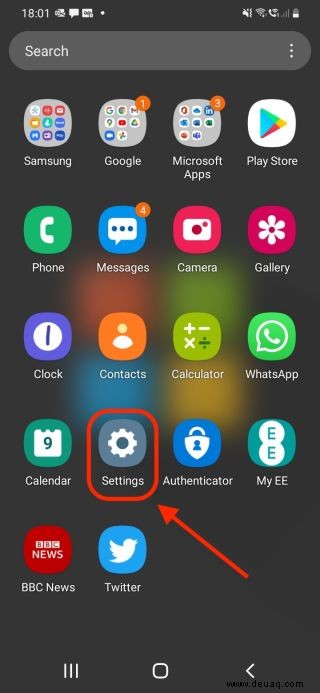
2 . Wischen Sie nach unten und wählen Sie die Option "Allgemeine Verwaltung" aus Wie nachfolgend dargestellt. Auf Telefonen, die nicht von Samsung stammen, müssen Sie auf „System“ tippen stattdessen.
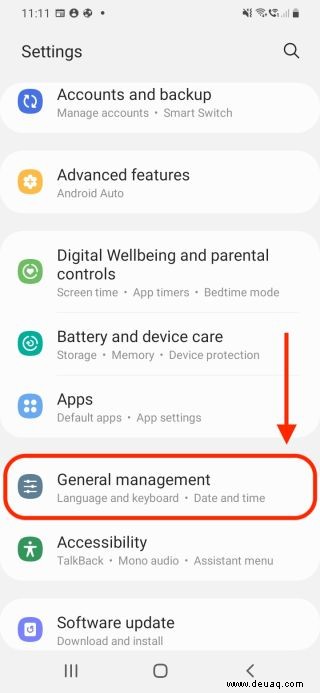
3 . Tippen Sie als Nächstes auf „Samsung-Tastatureinstellungen“ um ein neues Menü zu öffnen. Wenn Sie diese Option nicht sehen, weil Sie ein anderes Telefon verwenden, machen Sie sich keine Sorgen:Fahren Sie einfach mit dem nächsten Schritt fort.
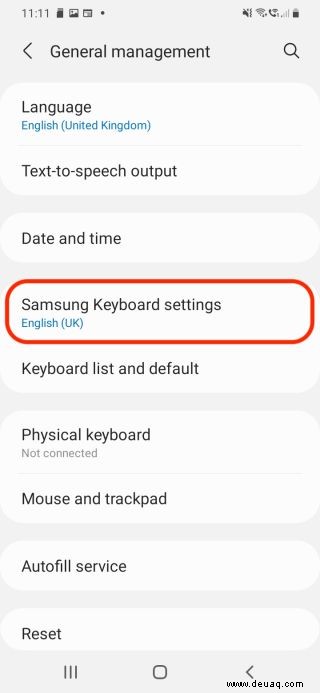
4 . Fahren Sie fort und wählen Sie die Option "Sprachen und Typen" aus , wie im Screenshot unten gezeigt. Dies kann "Sprachen &Eingabe" heißen auf Ihrem Gerät.
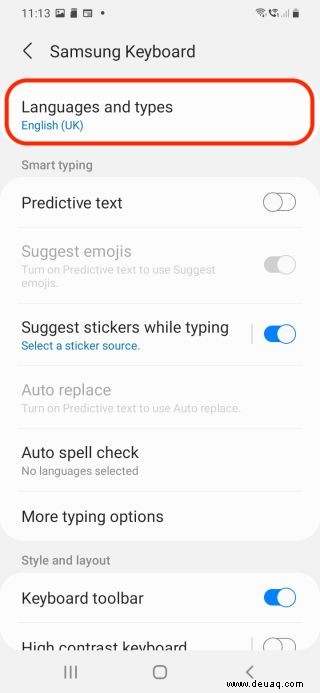
5 . Tippen Sie als Nächstes auf „Eingabesprachen verwalten“ oder "Sprache hinzufügen" abhängig von Ihrem Gerät.
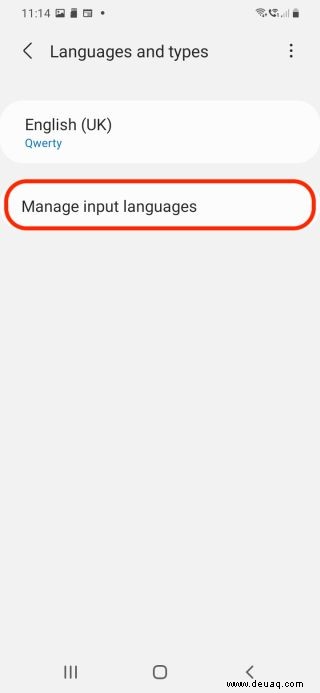
6 . Sie sollten jetzt sowohl „Heruntergeladene Sprachen“ als auch „Verfügbare Sprachen“ sehen können.
Scrollen Sie in letzterer Kategorie nach unten und wählen Sie die Sprache aus die Sie hinzufügen möchten, und tippen Sie dann auf das Download-Symbol fortfahren. Die neu hinzugefügte Sprache sollte nun im Abschnitt „Heruntergeladene Sprachen“ erscheinen.
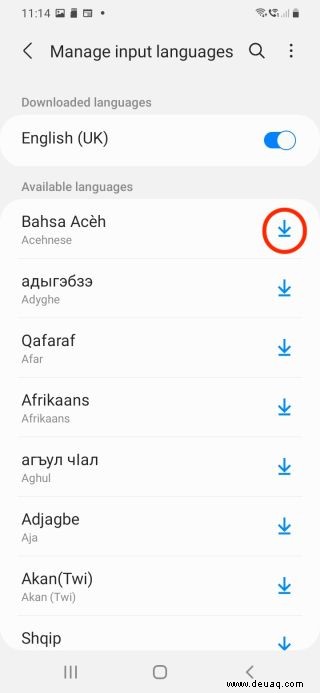
7 . Alles erledigt! Wenn Sie auf einem Samsung-Telefon tippen, können Sie jetzt zwischen Ihren heruntergeladenen Sprachen wechseln einfach durch Wischen der Leertaste von links nach rechts.
Halten Sie auf anderen Android-Telefonen die Leertaste gedrückt . Wenn das nicht funktioniert, drücken Sie die Komma-Taste (,) , um die Einstellungen zu öffnen und eine andere Sprache auszuwählen.
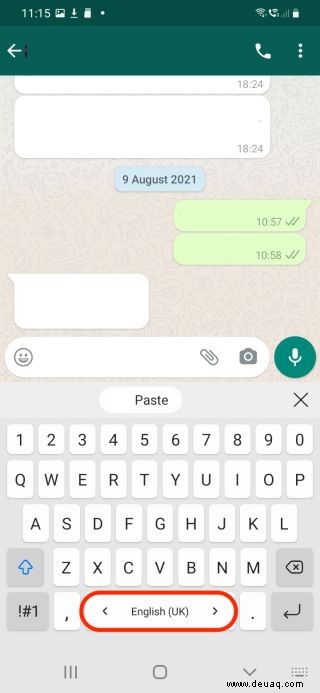
So ändern Sie die Tastatursprache auf Android:Installieren Sie eine andere Tastatur
1 . Öffnen Sie die Google Play Store-App aufIhrem Android-Smartphone oder -Tablet .
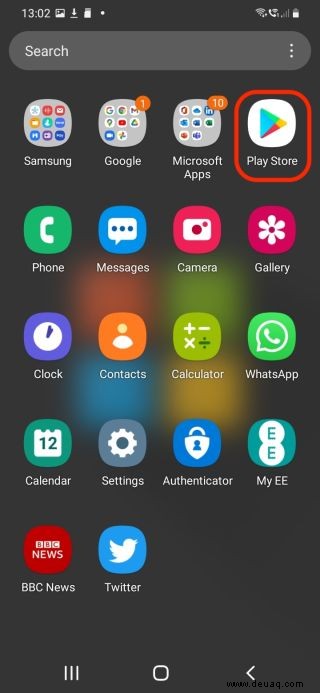
2 . Nachdem die App gestartet wurde, geben Sie „Tastatur“ ein in der Suchleiste. Fühlen Sie sich frei, eine der unten aufgeführten Apps auszuwählen, je nach Ihren Anpassungsanforderungen und Vorlieben.
In diesem Fall haben wir uns für die Gboard-Tastatur-App von Google entschieden (wird in neuem Tab geöffnet), die eine Vielzahl von Sprachen unterstützt.
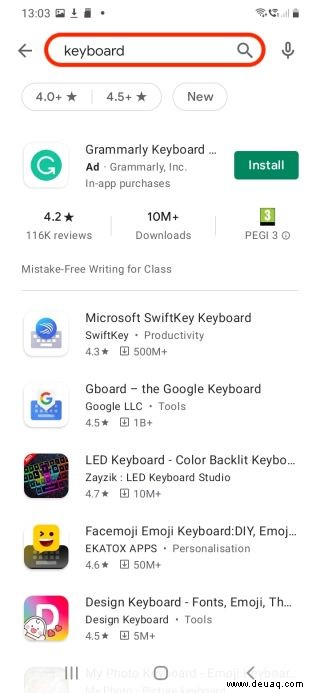
3 . Sobald Sie die neue Tastatur-App ausgewählt haben, fahren Sie fort und tippen Sie auf „Installieren.“
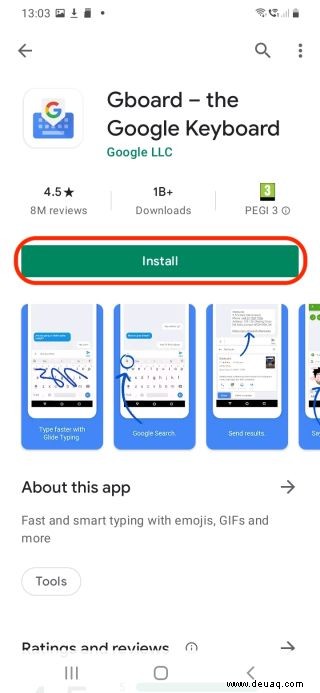
4 . Sobald die App installiert ist, tippen Sie auf „Öffnen“ um es zu starten.
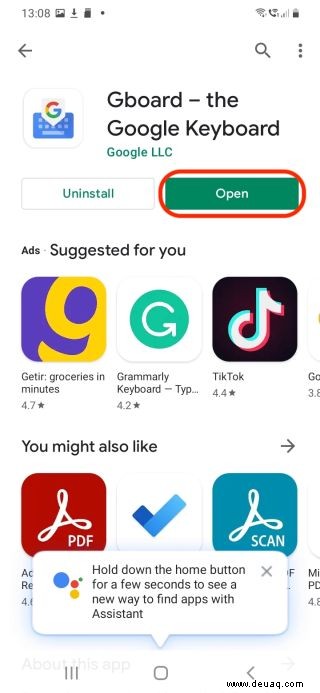
5 . Sobald die Tastatur-App gestartet wird, sollte sie Sie auffordern, zum Menü "Einstellungen" zu gehen um es zu ermöglichen.
Die App sollte Sie sofort zum erforderlichen Abschnitt weiterleiten, sodass Sie sie nicht manuell schließen müssen.
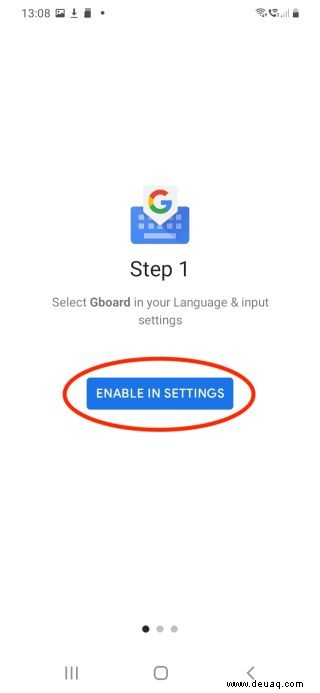
6 . Unter "Tastaturen verwalten" sollten Sie in der Lage sein, Ihre aktiven Tastaturen anzuzeigen sowie die, die Sie gerade installiert haben.
Fahren Sie fort und schalten Sie es ein, indem Sie den Schieberegler umschalten .
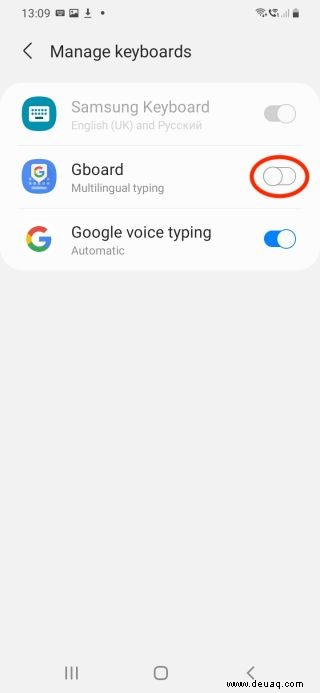
7 . Ihr Android-Gerät warnt Sie jetzt möglicherweise, dass die ausgewählte Eingabemethode möglicherweise „den gesamten von Ihnen eingegebenen Text erfasst, einschließlich personenbezogener Daten wie Passwörter und Kreditkartennummern“. Wenn Sie fortfahren möchten, fahren Sie fort und tippen Sie auf „OK.“
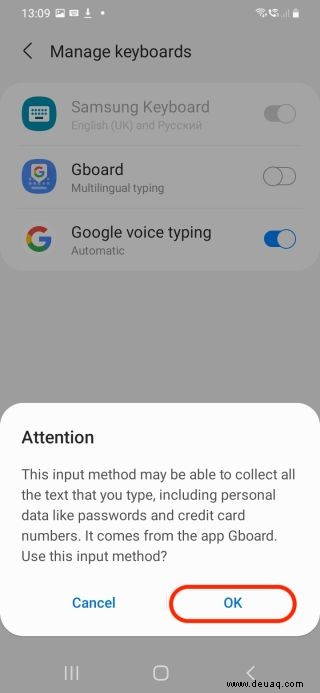
8 . Sie sollten nun zurück zur Tastatur-App Ihrer Wahl weitergeleitet werden. Möglicherweise werden Sie aufgefordert, auf "Fertig" zu tippen um den Vorgang abzuschließen.
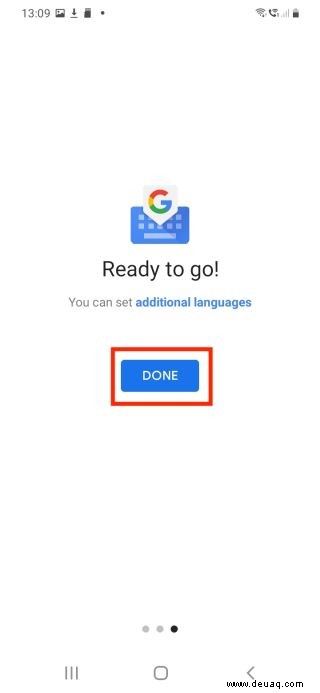
9 . Voilà, fertig! Öffnen Sie nun eine Chat-App wie WhatsApp oder Messenger und Sie können auf Ihrer neu installierten Tastatur in jeder gewünschten Sprache tippen.
In diesem Fall können wir deutlich praktische neue Funktionen erkennen, darunter Google Translate zum einfachen Übersetzen von Sprachen im Handumdrehen sowie ein GIF- und Sticker-Menü.
Und wenn Sie eine Tastatur mit einem neuen Design heruntergeladen haben, herzlichen Glückwunsch! Du kannst es jetzt jedem zeigen, der in öffentlichen Verkehrsmitteln neben dir sitzt.
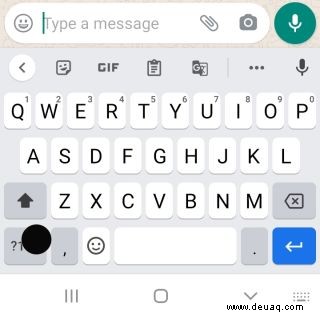
- Mehr :Die derzeit besten verfügbaren VPN-Apps für Android